Tunnistamaton verkko Windows 10 ssä. Internet -yhteyttä ei ole
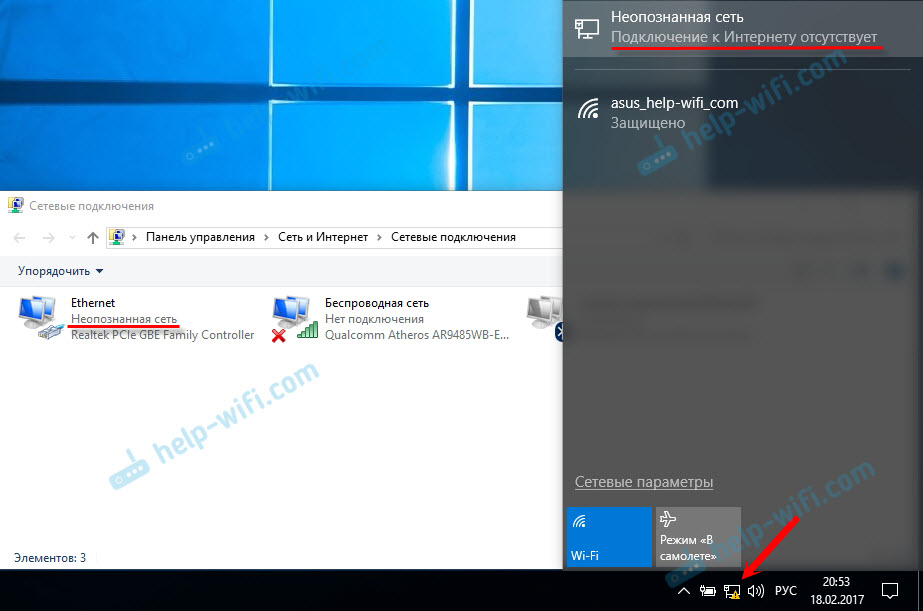
- 3281
- 803
- Steven Hamill
Tunnistamaton verkko Windows 10: ssä. Internet -yhteyttä ei ole
Itse virhe "tuntematon verkko. Ilman pääsyä Internetiin "tunnetaan hyvin aiemmissa Windows -versioissa. Uudessa Windows 10: ssä tuntematon verkkovirhe näyttää hiukan erilaiselta, mutta ongelma ja ratkaisut pysyivät samoina. Tämän virheen ulkonäkö viittaa siihen, että Internet -yhteydessä on ongelmia. Kun jostain syystä ei ole yhteyttä. Tässä tapauksessa se ei ole tärkeää, sinulla on kannettava tietokone, paikallaan oleva tietokone tai jopa tabletti.
Tämä virhe näkyy, kun kytkee molemmat Wi-Fi: n kautta reitittimen kautta ja kytkemällä verkkokaapelin kautta (suoraan palveluntarjoajalta tai reitittimen kautta). Molemmissa tapauksissa, lähellä ilmoituspaneelin Internet -yhteyden kuvaketta, on keltainen huutomerkki. Ja verkkoyhteydessä lähellä sovitinta, jonka kautta olet yhteydessä Internetiin, on kirjoitus "tuntematon verkko".
Katsotaanpa, miltä se kaikki näyttää käytännössä.
Kun kaapeliyhteys (Ethernet)
Jos kohtaat tämän ongelman, kun Internet on kytketty kaapelin kautta, ikkunassa on virhe yhteyden tilalla "Tunnistamaton verkko. Internet -yhteyttä ei ole ". No, keltainen kuvake lähellä Internet -yhteyskuvaketta. Ja lähellä sovitinta "Ethernet" on myös viesti tuntemattomasta verkosta.
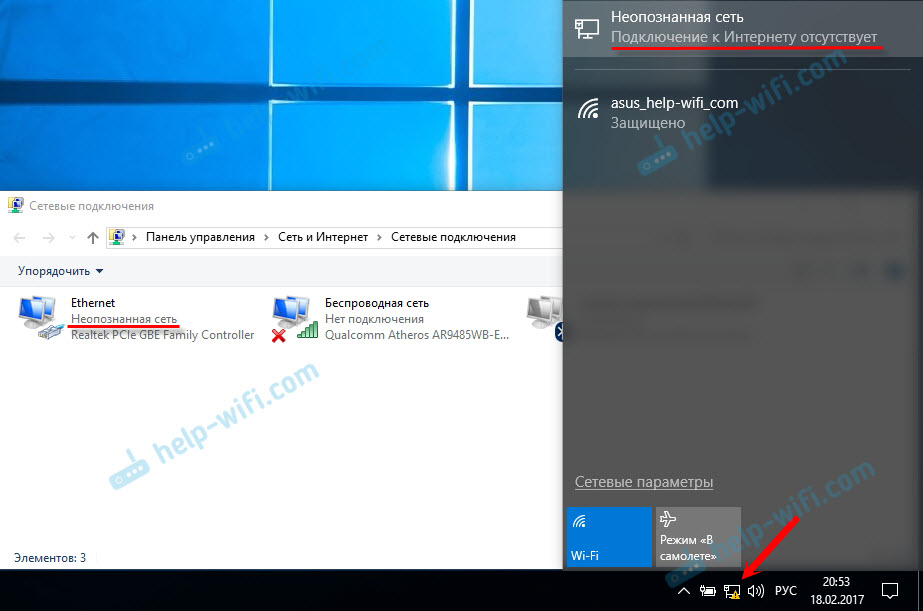
Jos Wi-Fi-yhteys
Tässä tapauksessa virhe on "Internetiin ei ole yhteyttä, suojattu". Langattomalla sovittimella on "tuntemattoman verkon" tila. Ja lähellä Wi-Fi-kuvaketta on keltainen huutomerkki.

Ja jos siirryt "verkkoihin ja kokonaiskulun hallintakeskukseen", näet todennäköisesti, että yhteys on "ilman pääsyä verkkoon". Jos sinulla on "ilman pääsyä Internetiin", sinun on parempi katsoa tämän sivun ratkaisuja: https: // ohje-wifi.Com/reshenie-ongelmat-i-sobok/podklyuchenie -ogranicheno-v-windows-10-wi-fi-i-setevomy-kibleU/
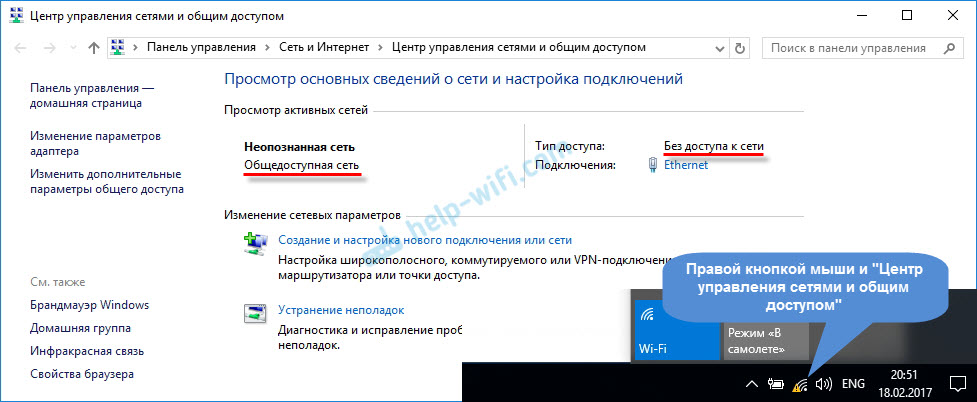
Jos sinulla on sama ongelma, niin suositusten, jotka kirjoitan alla, auttavat sinua. Aloitan yksinkertaisimmista ratkaisuista. Vinkit ovat sopivia molemmissa tapauksissa:
- Kun yhdistät Wi-Fi-reitittimen kautta. Mukaan lukien kaapeli.
- Ja kun Internet on kytketty suoraan tietokoneeseen verkkokaapelin kautta. Internet -palveluntarjoajalta.
Minusta näyttää siltä, että tämä virhe kohtaa useimmiten tarkalleen yhteyden yhteydessä verkkokaapelin kautta. Sovittimen "Ethernet" kautta.
Yksinkertaiset ratkaisut "tuntemattomasta verkko" -virheestä Windows 10: ssä
Tarkastellaan ensin yksinkertaisia ja alkeisratkaisuja. Ehkä nämä vinkit auttavat korjaamaan ongelman pääsyn Internetiin. Ja sinun ei tarvitse ymmärtää vaikeampia ratkaisuja.
- Virheet ilmestyvät harvoin yhtäkkiä ja yksinään. Ensinnäkin suosittelen sinua aina yrittämään muistaa mitä he tekivät tietokoneella ennen kuin ongelma ilmestyi. Meidän tapauksessamme "tuntematon verkko". Ehkä he asensivat jonkinlaisen ohjelman tai muuttivat joitain asetuksia tietokoneella tai Wi-Fi-reitittimellä. Jos muistat jotain, yritä peruuttaa muutokset. Tai kuvaile tapaustasi kommentteissa, ja yritän kertoa jotain.
- Jos Windows 10: n Internet-yhteyden puute, joka puuttuu Internet-yhteyteen Wi-Fi-reitittimen kautta, niin sinun on ensin käynnistettävä reititin uudelleen. Sammuta virta pari minuuttia ja kytke se päälle. Jos tämä ei ratkaise ongelmaa, olisi hienoa selvittää, toimiiko Internet muilla laitteilla, jotka on kytketty tämän reitittimen kautta. Jos se toimii, sinun on etsittävä ongelma erityisesti tällä tietokoneella. Jos Internet ei toimi muissa laitteissa, ongelma on reitittimessä tai Internet -palveluntarjoajalla. Todennäköisesti artikkeli on sinulle hyödyllinen, reititin ei jaa Internetiä Wi-Fi: n kautta. Mitä tehdä.
- Lataa tietokone uudelleen (kannettava tietokone). Teemme uudelleenkäynnistyksen, emmekä työn ja uudelleensuunnittelun loppuun saattamista.
- Jos virheesi on ”rajoitettu” (lähellä Wi-Fi-verkkoa) tai yksinkertaisesti kirjoitus ”Internet-yhteyttä ei ole” (ilman kirjoitusta ”tuntematon verkko”), niin Windows 10: n ratkaisut katso artikkelissa “Yhteys on Limited ”Windows 10: ssä Wi -Fi- ja verkkokaapelissa.
- Jos näet merkinnän "Internet -yhteyteen ei ole suojattu", yritä sitten sammuttaa kolmas -osapuolen virustorjunta hetkeksi käytöstä. Jos se on asennettu tietokoneellesi.
- Suorita ongelmien diagnoosi. Napsauta vain kuvakkeen oikean hiiren painiketta yhteyden tilalla ja valitse "Ei -pysäytön diagnostiikka". Katso diagnoosin tulosta.
 Ehkä on virheilmoitus, verkkosovittimella ei ole sallittua IP -asetusparametreja. Tai jokin muu virhe, josta on jo mahdollista rakentaa ongelman ratkaisemisessa.
Ehkä on virheilmoitus, verkkosovittimella ei ole sallittua IP -asetusparametreja. Tai jokin muu virhe, josta on jo mahdollista rakentaa ongelman ratkaisemisessa. - Jos Internet on kytketty ilman reititintä, suoraan tietokoneelle, on järkevää kutsua Internet -palveluntarjoajan tueksi ja selittää ongelma. On mahdollista, että palveluntarjoajalla on teknisiä ongelmia, ja sinulla on virhe Internet -yhteyden puutteen kanssa.
Jos yllä kuvatut suositukset eivät auttaneet, yritämme harkita useita muita päätöksiä yksityiskohtaisemmin.
Palautamme verkkoasetukset
Ajattelin ja päätin ensin neuvoa palauttamaan verkkoasetukset. Tämä menetelmä auttaa usein ratkaisemaan erilaisia ongelmia Internet -yhteyden yhteydessä. Tee Windows 10: stä verkon palautus hyvin yksinkertainen. Parametreissa osassa "Verkko ja Internet" on erillinen kohde. Riittää napsauttamaan "verkon nollausta", sitten "pudota nyt" -painiketta ja vahvista.

Kuvailin tätä prosessia yksityiskohtaisemmin erillisessä artikkelissa: https: // ohje-wifi.Com/Reshenie-Oblem-I-Sobok/Sbros-Nastroek-Se-V-Windows-10/.
On mahdollista, että tietokoneen uudelleenkäynnistyksen jälkeen Internet toimii.
TCP/IP -parametrit voidaan suorittaa myös komentorivin kautta, kun olet suorittanut seuraavat komennot:
Netsh int ip nollaus
Ipconfig /julkaisu
IPConfig /Renew
Mutta en näe tässä paljon järkeä. Jos sinulla on Windows 10, on parempi tehdä verkko palauttaa, kuten edellä osoitin.
TCP/IP -asetukset tarkistettiin
Itse "tuntematon verkko" -virhe ehdottaa, että järjestelmä ei voinut saada IP -osoitetta reitittimeltä tai Internet -palveluntarjoajan laitteita. Ehkä IPv4 -protokollan IP -asetusten ongelma Internet -yhteyden ominaisuuksissa. Jos staattisia parametreja on jo kirjoitettu siellä, on täysin mahdollista, että ne asetetaan väärin. Voit yrittää asettaa automaattisen kuitin IP: n. Tai määrää staattisia asetuksia (jos yhteys reitittimen kautta tai palveluntarjoajasi antaa staattisen IP: n).
Tämä virhe voi johtua myös Reitittimen DHCP -palvelimen toiminnan ongelmista (jonka tehtävänä on jakaa IP -osoitteita). Siksi käynnistä reititin uudelleen.
Toinen kohta: huomasit todennäköisesti, että sammuttamalla se ja kytkemällä kaapeli tai suorittamalla uudelleenyhteydet Wi-Fi-verkkoon, yhteys on pitkään "tunnistamisen" tilassa,. Tämä ei ole muuta kuin yritys saada IP -osoite yhteyden muodostamiseksi.
Avaa "Verkkojen hallintakeskus ja yleinen pääsy" ja "Adapterin parametrien muutos".

Seuraavaksi sinun on avattava sovittimen ominaisuudet, joiden kautta yrität muodostaa yhteyden Internetiin.
- Jos yhteys Wi-Fi: n kautta, avaa sovittimen "langaton verkko" ominaisuudet.
- Jos verkkokaapeli, niin "Ethernet".
Lähellä ongelmahovitinta on todennäköisesti kirjoitus "tuntematon verkko". Napsauta sitä oikealla hiiren painikkeella ja valitse "Ominaisuudet".
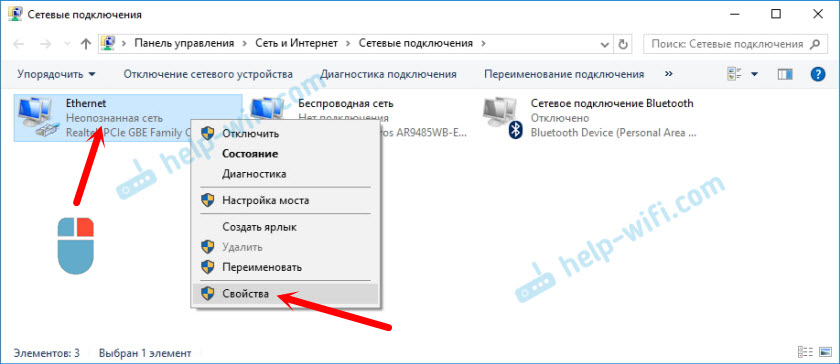
Valitse kohta "IP -versio 4 (TCP/IPv4)" ja napsauta "Ominaisuudet" -painiketta. Toinen ikkuna aukeaa, jossa voit asettaa tarvittavat parametrit tälle yhteydelle. Teemme tämän:
- Jos sinulla on jo parametreja siellä, voit yrittää laittaa sen "vastaanottaa IP -osoite automaattisesti" ja "Vastaanota DNS -palvelimen osoite automaattisesti". Siellä rekisteröidyt asetukset muistetaan mieluiten, kirjoittavat uudelleen tai jotenkin pelastavat (ota kuvakaappaus esimerkiksi). Ehkä heille on määrättävä takaisin.
 Lataa tietokone uudelleen ja katso tulos.
Lataa tietokone uudelleen ja katso tulos. - Jos osoitteiden automaattinen vastaanotto oli heti siellä, voit yrittää asettaa staattisia parametreja. Vain kun muodostat yhteyden reitittimen läpi.
Staattisten osoitteiden asettamiseksi sinun on selvitettävä reitittimen osoite. Tämä on todennäköisesti 192.168.1.1 tai 192.168.0.1. Voit nähdä sen itse reitittimessä (tapauksessa).
IP -osoitteen rivissä määräämme reitittimen osoitteen, mutta muuta viimeistä numeroa. Esimerkiksi kohdassa "50".
Aliverkon naamio kirjoitetaan automaattisesti.
Ja kentässä "Basic Gateway" määräämme reitittimen osoitteen (minulla on 192.168.1.1).
Voit myös määrätä DNS -osoitteita: 8.8.8.8 ja 8.8.4.4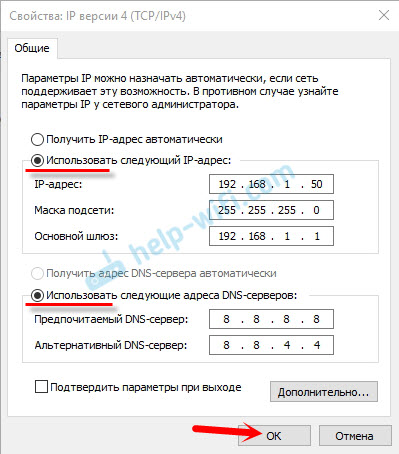 Lataa tietokone uudelleen.
Lataa tietokone uudelleen.
Jos tämä ei auta, on parempi laittaa osoitteiden automaattinen vastaanotto takaisin. Tai määrää alun perin asetettuja osoitteita.
Verkkoosoitteen muuttaminen virheellä "tuntematon verkko. Internet -yhteyttä ei ole "
Joissakin tapauksissa Adapter MAC -osoitteen muutos voi auttaa, jonka kautta olemme yhteydessä Internetiin.
Siirry Device Manageriin. Löydät sen ja suoritat etsinnän. Tai joukkueen ilmoittaminen Devmgmt.MSC "Suorita" -ikkunassa, joka ilmestyy avaimen + R -näppäinten yhdistelmän painamisen jälkeen.
Avaa Dispetcher -laitteessa "Verkkosovittimet" -välilehti napsauta sovitinta, jonka kautta muodostat yhteyden Internetiin ja valitse "Ominaisuudet".

Siirry "lisäksi" -välilehteen. Valitse luettelosta "Verkkoosoite). Ja asettamalla kytkimen lähellä tyhjää kenttää, määräämme uuden osoitteen siellä 12 merkistä. Voit käyttää vain numeroita tai kirjaimia A - F. Se näyttää tältä:
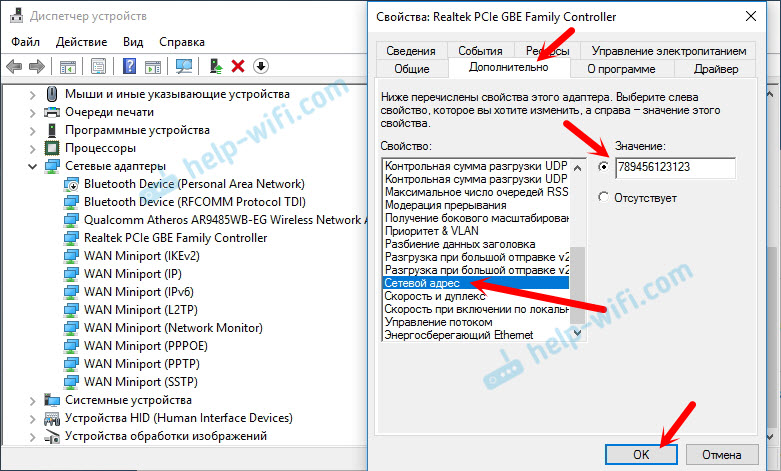
Napsauta "OK" ja käynnistä tietokone uudelleen.
Poistamme sovittimen, päivitämme Ethernet- ja Wi-Fi-sovitinohjaimen
Rehellisesti sanottuna en nähnyt tapausta, että ratkaistaessa tällaisia ongelmia Internet -yhteyden puuttuessa Windows 10: ssä, verkkosovittimen ohjain oli syyllinen. Mutta kaikki voi olla. Siksi suosittelen, että aloitat yrittää poistaa sovitinta niin, että se asennetaan uudelleen järjestelmään.
Tätä varten laitteen lähettäjässä riittää painamaan oikeanpuoleista napsautusta sovitinta, kun yhdistät "tuntematon verkko" -virhe ja valitse "Poista". Jos sinulla on ongelmia Wi-Fi-yhteyden kanssa, sinun on poistettava ohjain, jota varten on "Wi-Fi" tai "langaton". Minä alla olevassa kuvakaappauksessa näytät Ethernet -verkkokortin kuljettajan.

Sen jälkeen käynnistä tietokone uudelleen tai kannettava tietokone. Järjestelmän on määritettävä uudelleen ja asennettava poistetut adapteriohjaimen. Kirjoitin tästä artikkelissa, joka ratkaisee ongelmat langattoman Wi-Fi-sovittimen ohjaimen kanssa Windows 10: ssä. Siellä annoin myös muita vinkkejä tästä aiheesta.
Voit yrittää asentaa verkkosovittimen ohjaimen uudelleen, jolla oli ongelmia. Sinun on ladattava ohjain kannettavalle tietokoneellesi tai sovitin viralliselta sivustolta ja aloitettava se asennuksella.
Aiheesta on erillinen artikkeli: ohjaimen päivittäminen (asennus) Wi-Fi: ssä Windows 10: ssä. Ja erikseen verkkokortti-ohjaimelle (LAN): https: // ohje-wifi.Com/Raznye-SoveTty-Dlya-Windows/Kakoj-Drajver-Nuzhen-Dlya-Setevoj-Karty-Kontroller-Zagruzka-ibanovka/.
Yritän täydentää artikkelia uusilla ratkaisuilla, jotka voivat poistaa virheen tuntemattomalla Ethernet-verkon tai Wi-Fi-sovittimen kanssa Windows 10: ssä. Jos sinulla on tietoja tästä ongelmasta, jaa se kommentteihin. Siellä voit jättää kysymyksesi artikkelin aiheesta.
- « Kuinka selvittää reitittimen IP -osoite. Monta tapaa
- Wi-Fi ei toimi kannettavalla tietokoneella. Mitä tehdä? »

